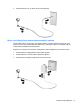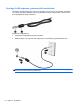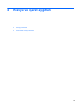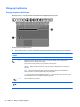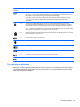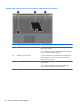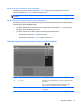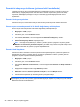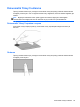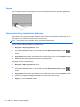HP Notebook User's Guide - Linux
Parmak izi okuyucuyu kullanma (yalnızca belirli modellerde)
Tümleşik parmak izi okuyucular belirli bilgisayar modellerinde mevcuttur. Parmak izi okuyucuyu
kullanmak için, bilgisayarda parolası olan bir kullanıcı hesabı oluşturmanız gerekir. Bu hesap
sayesinde, belirlediğiniz parmağınızı okuyucu üzerinden geçirerek bilgisayarınızda oturum
açabilirsiniz.
Parmak izi okuyucuyu bulma
Parmak izi okuyucu, Dokunmatik Yüzey'in alt kısmında yer alan küçük bir madeni sensördür.
Oturum açma sırasında parmak izi ile kimlik doğrulamayı etkinleştirme
Oturum açma sırasında parmak izi ile kimlik doğrulamayı etkinleştirmek için:
1. Bilgisayar > YaST'yi seçin.
2. Parolanızı girin, sonra da Devam'ı tıklatın.
3. Sol bölmede, Donanım'ı, sonra da sağ bölmede Parmak İzi Okuyucu'yu tıklatın.
4. Parma İzi Okuyucuyu Kullan seçeneğini seçin.
NOT: Parmağınızı kaydetmek için, kullanıcı yönetimi yardımcı programını açmanız gerekir.
Bittikten sonra kullanıcı yönetimini başlat'ın yanındaki onay kutusunu seçerek hesap kurma
iletişim kutusundan bu yardımcı programı başlatabilirsiniz.
Parmak izinizi kaydetme
Parmak izi kullanıcı hesabınızı kurarken parmak izinizi kaydetmediyseniz, parmak izi ayarlarınızı
değiştirmek için kullanıcı yönetimi yardımcı programını açabilirsiniz. Kullanıcı yönetimi yardımcı
programını açmak ve parmak izinizi kaydetmek için:
1. Bilgisayar > YaST'yi seçin.
2. Parolanızı girin, sonra da Devam'ı tıklatın.
3. Sol bölmede Güvenlik ve Kullanıcılar'ı, sonra da sağ bölmede Kullanıcı ve Grup Yönetimi'ni
tıklatın.
4. Değiştirmek istediğiniz hesabı seçip Düzenle
'yi tıklatın.
5. Eklentiler sekmesini, Kullanıcı parmak izi oluştur'u, sonra da Başlat'ı tıklatın.
6. Parmak izinizi kaydetmek için ekranda görülen yönergeleri izleyin.
NOT: Parmak iziniz kaydedildikten sonra, bilgisayarınızı açtığınızda parola girmek yerine
parmağınızı parmak izi okuyucudan geçirerek kilitli bilgisayarı açabilir veya Askıya Al ya da Hazırda
Beklet durumundan sürdürebilirsiniz.
28 Bölüm 4 Klavye ve işaret aygıtları